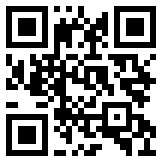脚本编写 101:使用 UltraEdit 的集成脚本引擎
UltraEdit 有一个内置的脚本引擎,允许用户直接在编辑器内执行指令(即 JavaScript)。这使得用户可以享受 JavaScript 语言的强大功能和灵活性,同时使用 UltraEdit 或 UEStudio 应用程序对象/文档命令与编辑器或在编辑器中打开的文档进行交互。
当然,可以通过多种解决方法实现这一点,例如复制选择、将其另存为文件、将该文件作为活动文档打开,然后最后运行您编码的脚本。但这就是像 UltraEdit 这样的无缝编辑器的好处之一——一切都可以在一个地方访问。
在 UltraEdit 中编写脚本
使用脚本通常遵循以下结构:
第 1 步:编写脚本开始在 UltraEdit/UEStudio 中编写脚本。如上所述,您可以使用最新的 JavaScript 功能(最近使用 UE 2023.0 进行更新)以及 UltraEdit/UEStudio 应用程序对象命令和文档对象命令。UE 的脚本允许各种变量,例如用户输入、编辑器中选定的文本以及 JavaScript 中可用的所有常规函数。如果您正在执行的任务本质上更具重复性并且不依赖于复杂的变量,您可以考虑使用宏。
步骤 2:添加脚本保存刚刚创建的脚本后,您需要将其添加到“脚本→脚本”对话框中。这还允许您在将来需要时再次运行脚本。要保存脚本,请单击“添加”按钮将脚本添加到列表中。您将需要浏览到脚本的位置。尝试添加描述以使您的脚本库更易于使用 - 未来的您会感谢您。添加脚本后,您可以定义热键以快速轻松地执行脚本。完成后单击“确定”。
专业提示:如果您刚刚在 UltraEdit 的单独选项卡中编写了脚本,则可以导航到临时文件夹,这样您就不再需要将脚本保存为文件,因为无论如何您都会将其保存在 UE 的脚本目录中。
步骤 3:执行脚本要执行脚本,请转至脚本菜单并按运行脚本按钮。您还可以在保存的脚本中选择要运行的脚本。如果脚本执行成功,您应该在输出窗口中看到成功提示。做记录!脚本可能会成功执行,但会产生意外的输出。检查您的脚本和相应的输出,以确保出现正确的结果。
在哪里可以了解有关 UE 脚本编写的更多信息
电源提示/网站
本页列出了一些带有示例的技术,可帮助您自动执行文本编辑操作。UltraEdit 网站上提供了一些教程和强大提示。例如,有一个页面列出了大多数可用的脚本功能以及可用于操作和处理打开的文本文件的常见脚本技术的汇编。UE Wiki 上也有功能文档。
用户对用户论坛
要找到可能的用例,没有比与同行交流更好的方法了。如果您发现自己发现可以从脚本化操作中受益匪浅的任务,那么其他用户很可能也遇到过类似的问题 - 您很可能也可以找到类似的解决方案。
UltraEdit 的论坛有一个专门的部分,用于分享和请求有关脚本的帮助。
教程视频
还有什么比观看演示更好的学习新知识的方法呢?Ben Schwenk 是 Idera 的前产品经理,现在是办公室主任,他与我们分享了一个精彩的示例,说明如何使用 UltraEdit 的内置脚本以及流行的 AI 和自然语言工具来极大地简化流程。
您还将了解如何激活 UltraEdit 的一些最新改进,例如 WebView2 以及 UltraEdit 2023.0 中添加的新脚本引擎。
可以使用脚本的其他一些示例
脚本的可能性是无限的。但当然,在某些用例中编写脚本可能会过多。熟悉概念和常见用例将有助于确定脚本是否有用。以下是一些可能使用脚本的示例。
添加特定参数以微调查找和替换操作
搜索并迭代整个文件以查找复杂模式
复杂的正则表达式的可行替代品
通过过滤器和 if/then 语句加速导航操作
反复分析文本独特但结构相似的文件
限时:有关脚本编写的网络研讨会
除了观看演示之外,还有一种更好的学习方法 - 现场观看!
在产品专家的指导下浏览 UltraEdit 的应用程序脚本功能集。从编写您的第一个脚本,到自动化日常任务,再到复杂的文件和数据重新配置,我们将帮助您开始使用 UltraEdit 工具库中最强大但经常被忽视的工具之一。
该网络研讨会面向所有技能水平的开发人员,无论您是脚本专家还是新手,都可以了解如何有效地使用 UltraEdit 的新脚本功能来提高工作效率。网络研讨会结束时还将举行问答环节,因此请于2023 年 6 月 1 日星期四上午10 点(美国中部标准时间)观看直播。
下一篇:数据库编辑器与文本编辑器





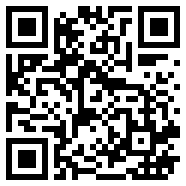
 售前咨询专员
售前咨询专员